適用於 Bricscad(Windows)專業版及標準版、Bricscad(Linux)標準版
以多種方式繪製弧。
指令輸入
指令行: arc
指令別名: a
功能表: 繪圖 | Arc
工具列: 2D 繪圖 | ![]()
: arc
指令行顯示提示:
圖面中第一次使用繪圖指令,指令行會顯示:
指定中心點或 [起點(S)]: (指定點或輸入座標,或輸入選項。)
指定弧的第二點或 [角度(A)/中心點(C)/方向(D)/終點(E)/半徑(R)]: (指定點或輸入座標,或輸入選項。)
指定終點: (指定點或輸入座標。)
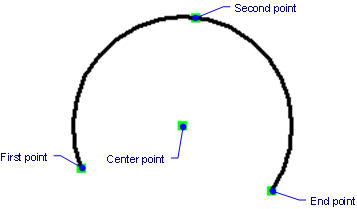
之後使用此指令,第一個提示會變為:
指定弧的起點或 [中心點(C)/跟隨(F)/連續弧(Enter)]: (指定點或輸入座標,或輸入選項。)
這個指令共有 17 種繪製方式,可以在 繪圖 | 弧 功能及 弧 工具列看到所有繪製方式:
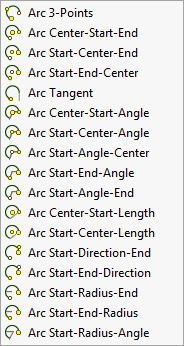
指令選項
|
選項 |
說明 |
|
由最後定的點繼續建立相切的弧。 |
|
|
指定弧的中心點。 |
|
|
由最後定的點繼續建立相切的弧(和按 Enter 相同。) |
|
|
指定弧的起點。 |
|
|
|
指定弧的夾角,此角度是弧的起點及:
|
|
|
指定弧的中心點,之後可用下列任一方式完成弧:
|
|
指定弧起點的相切方向,之後可用下列任一方式完成弧:
|
|
|
指定弧的終點,之後可用下列任一方式完成弧:
|
|
|
指定弧的半徑,之後可用下列任一方式完成弧:
|
|
|
指定弧上的點,之後可用下列任一方式完成弧:
|
掣點編輯
弧可以使用掣點編輯:
選取弧。會有四個掣點。
拖曳掣點會產生下列作用:
拖曳端點及中點掣點會拉伸弧。
拖曳中心點掣點會移動弧。
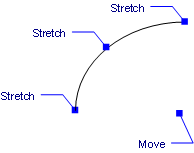
相關指令
Circle - 繪製弧及圓。
Ellipse - 繪製橢圓弧。
Join - 串接弧。
PEdit - 將弧轉換為聚合線。
PLine - 繪製連續的聚合線弧。
DimRadius 和 DimDiameter - 標註弧。
Change - 變更弧的端點。
Center - 鎖點至弧的中心點。
Endpoint - 鎖點至弧的端點。
Quadrant - 鎖點至弧上的 90 度點。
Tangent - 鎖點至弧的切點。
| Bricscad™ 是 Bricsys NV 的商品,Bricsys NV 和 Vondle NV 是 Menhirs NV 全資的子公司。版權所有 © 2001- Menhirs NV - 保留所有權利。 |